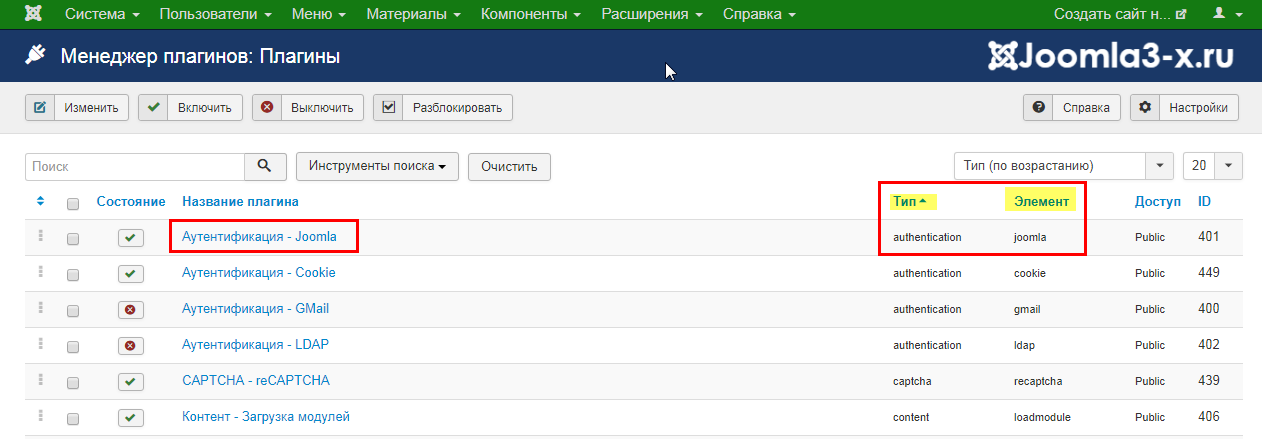Вступление
Сайты на CMS строятся по следующему принципу: есть сама CMS, которая является основой для создания и управления сайта. Как правило, функционал самой системы несколько ограничен. Однако, для расширения функционала и выполнения специальных задач, существуют специальные расширения. Для Joomla эти расширения называют плагины и компоненты. О первых поговорим в этой статье.
Что такое плагин Joomla
На CMS Joomla! предусмотрены пять типов расширений:
- Компоненты: наиболее объемные по функционалу;
- Плагины: Расширяют функционал сайта по конкретному событию. Например, вставляет галерею в конкретное место конкретной статьи. Или вставляет текст (код) во все статьи сайта.
- Модули: расширяют информацию на frontend сайта;
- Шаблоны: создают внешний вид сайта на frontend и backend;
- Языки: пакеты языковой локализации, расширяют языковую доступность системы.
- В коробочную версию системы входят 15 каталогов с плагинами. Названия этих каталогов, являются типами плагинов Joomla. Все плагины Joomla лежат в каталоге [plugins]. Не буду перечислять все типы плагинов, только важные:
Эти 14 плагинов, необходимы для выполнения системой, основного функционала. Они НЕ удаляются. Например, плагин cache позволяет кэшировать содержание сайта.
Данные тип плагинов, их 9, нужен для управления контентом. Например, плагин, contact управляет созданием контактов с пользователями.
Данные плагины осуществляют использовать различные методы авторизации на сайте (аутентификации) и хранения информации авторизации. Их четыре: cookie, gmail, joomla, ldap.
Плагин двухфакторной аутентификации.
Данный тип плагинов работает с пользователями системы.
Это плагины коробочных редакторов. Их три: codemirror, tinymce, none (без редактора).
Editor-xtd. Расширяют функционал редакторов.
5 плагинов поиска по сайту.
Этот каталог собрал плагины, которые входят в комплект компонентов и работают «только на них».
Новые, плагины коробочных версий:
Пользовательские поля.
Вывод 1: Что дает нам эта информация?
На вкладке Расширения>>>Плагины (о ней чуть ниже), в таблице с плагинами, есть графы «Тип» и «Элемент». Графа «Тип» покажет вам тип плагина, а по сути, это название каталога, где этот плагин лежит. Графа «Элемент» покажет название каталога самого плагина. Например, плагин «Аутентификация – Joomla» имеет тип «authentication», а элемент «joomla». Это значит, что данный плагин лежит в каталоге: \plugins\authentication\joomla.
Создадим простой плагин
Свободный (открытый) исходный код Joomla, определяет возможность создавать свои расширения, а также распространять их, в том числе платно. Это обстоятельство используют разработчики группами или индивидуально, выпуская самые различные расширения Joomla.
В качестве примера, хочу представить расширения компании Regularlabs, сайт (https://www.regularlabs.com/). У компании 8000 расширений, при этом RegularLabs.com не является аффилированным лицом, то есть он неодобрен, проектом Joomla Project и Open Source Matters. И делает это всё один человек Питер ван Вестен (Peter van Westen).
В этом уроке я не буду показывать, как создать плагин. Это в будущем. Здесь я хотел донести мысль, что любой может создать плагин и расширить функционал системы.
Администрирование плагинов
Администрирование плагинов Joomla осуществляется из административной панели сайта, по умолчанию, пользователем SuperUser, а также другими группами пользователей, у которых назначены соответствующие права.
Управление плагинами находится на вкладке Расширения>>>Менеджер расширений>>>Управление. Далее «Инструменты поиска»>>>Выбор типа>>>Плагин.
На этой вкладке вы можете:
- Отключить/Включить плагин;
- Деинсталлировать (удалить);
- Очисть кэш плагина (нужно, при обновлении).
Здесь же предусмотрены «Инструменты управления», помогающие работать с плагинами (и не только), фильтруя их по включению, по каталогу, по системе, а также ранжируя по различным, параметрам.
Здесь, же видим кнопку «Настроить». Она относится ко всем расширениям системы и позволяет провести настройки «Менеджера установки расширений», а именно «Точная настройка работы процесса установки и обновления расширений».
Итак, на вкладке «Управление» вы можете включить, отключить и выключить плагин.
Администрирование плагинов находится на вкладке Расширения>>>Плагины.
Здесь вы НЕ можете удалить плагин, однако вы можете включать, выключать и разблокировать плагин. Находить нужный плагин помогут фильтры, которые с недавнего времени называются «Инструменты поиска».
Кнопка «Настройки» на этой вкладке перенесет вас в общие настройки плагинов, а именно в настройку прав управления плагинами для групп пользователей.
Администрирование плагинами заключается не только во включении и отключении. Важно, что именно отсюда вы можете перейти в подробную настройку любого плагина, нажав на его название.
Например, посмотрим на настройку плагина редактора TinyMCE. Ищем его в списке и нажимаем на название. Можно искать по названию.
Не буду останавливать на настройках этого плагина, это отдельная тема. Просто посмотрите, чтобы понять основное назначение вкладки Расширения>>>Плагины.
Где взять плагины Joomla
Кроме своих статей тут и тут, настоятельно рекомендую для поиска плагина использовать официальный сайт Joomla! Extensions Directory (https://extensions.joomla.org/). Почему? Во-первых, он официальный, во-вторых, не любой может разместить информацию о своём расширении на его страницах, в-третьих, он хоть и плохо, но проверяет добавляемые расширения.
Как установить плагин
Установить дополнительный плагин можно на вкладке Расширения>>>Менеджер расширений>>>Установка, четырьмя способами:
- Загрузить файл пакета (рекомендую);
- Установить из каталога;
- Установить из URL.
- Установить из JED
Возможность, установить плагин из административной панели сайта, непосредственно с сайта расширений extensions.joomla.org. Работает не всегда, чаще переадресовывает на страницу плагина. НЕ рекомендую JED установку, однако вы можете:
Найти нужный плагин, по имени или категории;
Установить, нажав на превью плагина и следуя инструкциям.
Загрузить файл пакета (рекомендую)
Классический способ установки. Работает если авторы плагина, создали установочный файл. Наличие этого файла косвенно подтверждает качество плагина.
Для установки плагина вы должны заранее скачать нужный плагин в zip архиве;
Используя кнопку «выбери файл» или просто перетаскивание, установить архив плагина;
Удачная установка проинформируется зеленой полосой;
Далее плагин нужно включить на вкладке Расширения>>>Плагины.
Установить из каталога
Если авторы забыли или неправильно составили установочный файл, то можно установить плагин из каталога. Для этого:
Распакуйте скачанный плагин;
По FTP загрузите его в пустой каталог tmp. Проверьте правильность и скопируйте путь до этого каталога, прописанного в файле configuration.php в строке «public $tmp_path»;
В поле «Установить из каталога» впишите (если он не вписан автоматом), tmp path;
Нажмите кнопку установки.
Установить из URL
Если, возникла необходимость можно установить плагин из открытого хранилища, по его URL.
Как удалить плагин
Плагины можно не только устанавливать, но и приходится удалять.
Важно! Нельзя удалять плагины системы. Ранее они обозначались замком, сейчас просто не удаляются.
Правильно удалить любой сторонний плагин, нужно из вкладки: Расширения>>>Менеджер расширений>>>Управление. Для этого:
- Найдите плагин в списке;
- Выделите его чек (можете сначала отключить);
- Нажмите кнопку «Деинсталлировать»;
- Удачное/неудачное удаление будет проинформировано.
Что делать если плагин не удаляется
Если плагин не удалось удалить системой, а это возможно, если вы ставили плагин НЕ рекомендованным образом, например, через каталог, удаляется плагин так:
Войдите в каталог сайта по FTP;
В каталоге plugins найдите, удаляемый плагин используя «Тип» и «Элемент» для правильного определения каталога плагина;
Удалите каталог плагина вручную. Не забудьте перед удалением проверить наличие резервной копии сайта, которую вы должны всегда иметь под рукой;
Удалите плагин из базы данных сайта.
Для этого:
Войдите в базу данных через phpmyadmin;
Сделайте резервную копию базы данных, используя кнопку «Экспорт»;
В структуре базы данных найдите, таблицу [prefix_extensions], и откройте её;
Ранжируя список по полю «type» (просто нажать) найдите плагины сайта (plugin);
Использую поле «extension_id» найдите свой плагин по его ID. ID это уникальный идентификатор плагина. Его можно посмотреть в панели на вкладке «Плагины»;
Удалите из таблицы БД плагин, используя кнопку «Удалить».
Всё. Осталось, проверить удаление плагина в административной панели.
Плагины входящие в комплект компонентов и шаблонов
В завершении стоит отметить, что все компоненты устанавливаются со своими плагинами. Управляются они также, как любой плагин системы. Однако удалять их нужно вместе с компонентом, иначе компонент работать не будет.
Аналогично, управляются плагины устанавливаемые вместе с шаблонами системы. Более того современные шаблоны верстаются на базе плагинов (Фреймворков), без которых шаблон работать не будет.
Вывод общий
В этом уроке о плагинах CMS Joomla!, мы полностью разобрали, как управлять и администрировать плагины установленные и устанавливаемые на систему. В завершении хочется дать совет, не перегружать систему установкой большого количества плагинов Joomla.